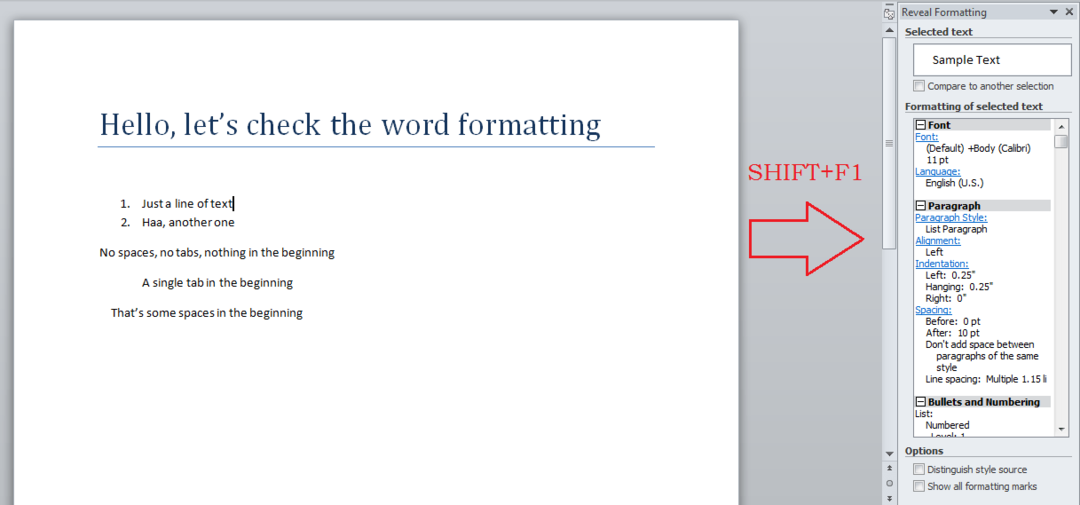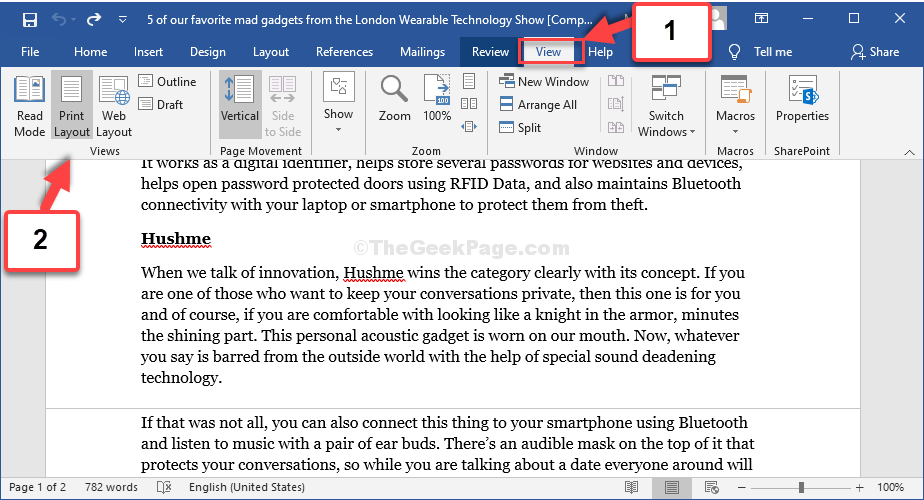Daug kartų vartotojai gali atsidurti klaidoje atidarydami „Word“ failą su pranešimu „Nepakanka vietos atmintyje ar diske. „Word“ negali rodyti prašomo šrifto“. Čia galite pabandyti uždaryti papildomus langus ir patikrinti, ar jie veikia, tačiau yra tikimybė, kad tai gali parodyti klaidą, net jei jūsų kompiuteryje yra pakankamai atminties.
Ši klaida gali kilti dėl blogo spausdintuvo tvarkyklės arba dėl sugedusio „Microsoft Office“ plėtinio. Taigi, jei jūsų sistemoje tikrai nėra vietos trūkumo problemos, galite išspręsti šią problemą naudodami žemiau pateiktą metodą. Pažiūrėkime, kaip.
Sprendimas: per programos duomenų aplanką
1 žingsnis: Paspauskite „Windows + R“ klavišus kartu klaviatūroje, kad atidarytumėte Bėk komandą. Dabar įveskite %programos duomenys% paieškos laukelyje ir paspauskite Įveskite.
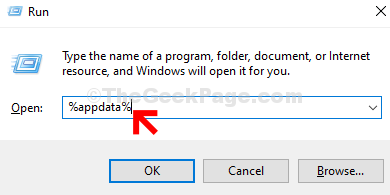
2 žingsnis: Žingsnis po žingsnio pereikite prie žemiau esančio kelio:
- „Microsoft“
- Šablonai
Dabar dešiniuoju pelės mygtuku spustelėkite Normalus failą ir pasirinkite Pervardyti iš kontekstinio meniu.
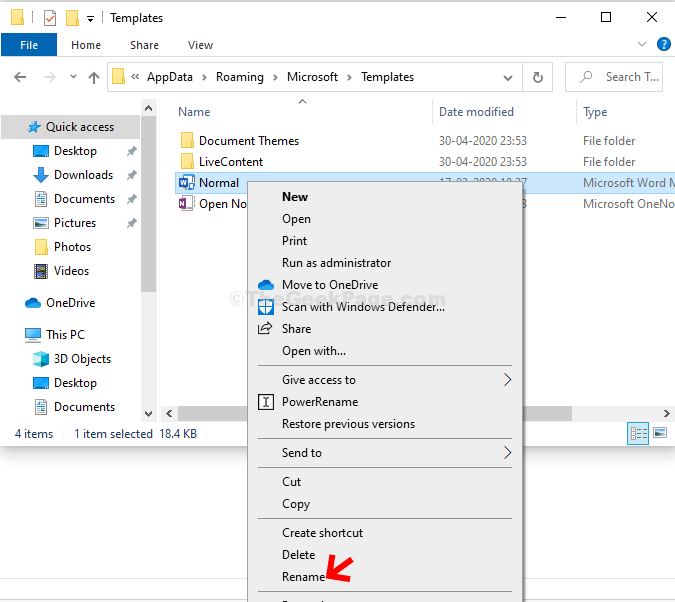
3 žingsnis: Dabar pervardykite Normalus failas kaip Senas.
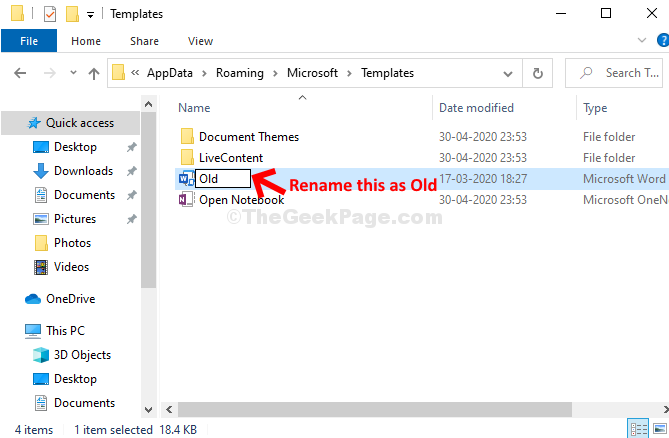
Dabar tiesiog paleiskite kompiuterį iš naujo ir pabandykite atidaryti „Word“. Dabar jis bus atidarytas sklandžiai be jokių klaidų.